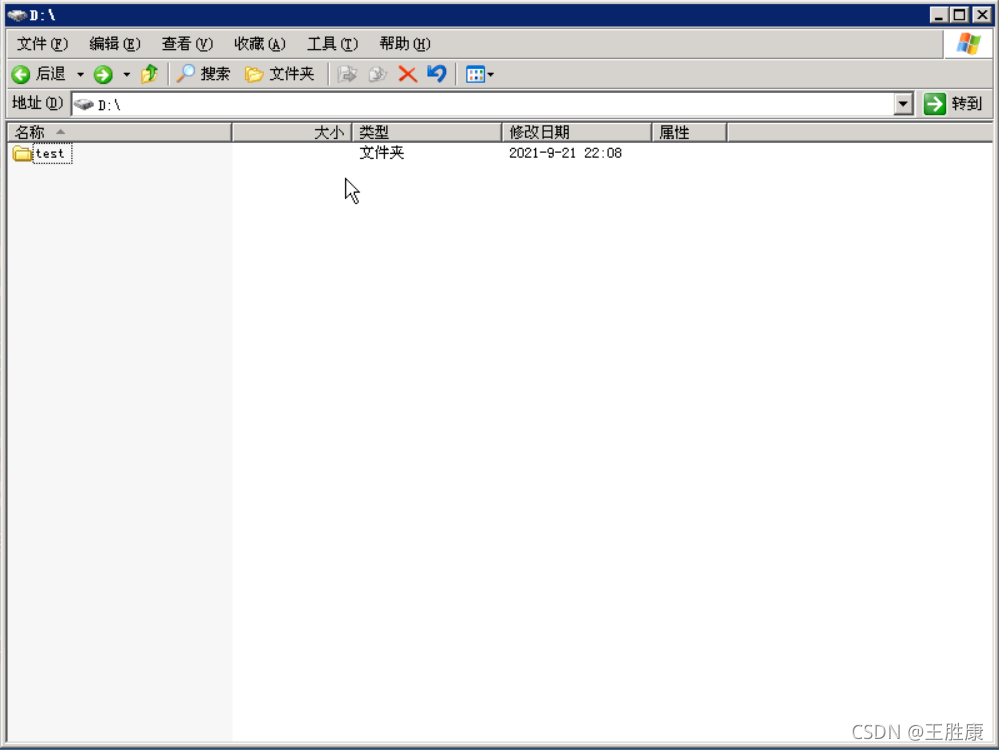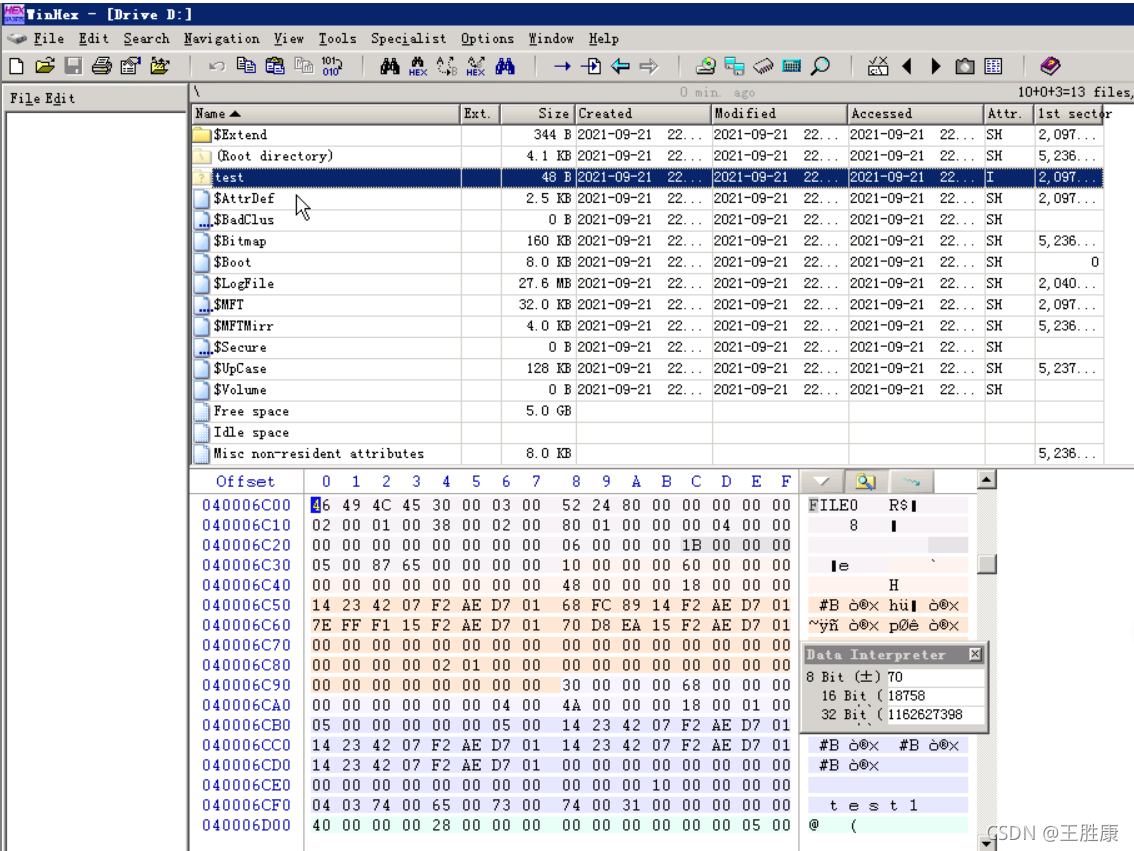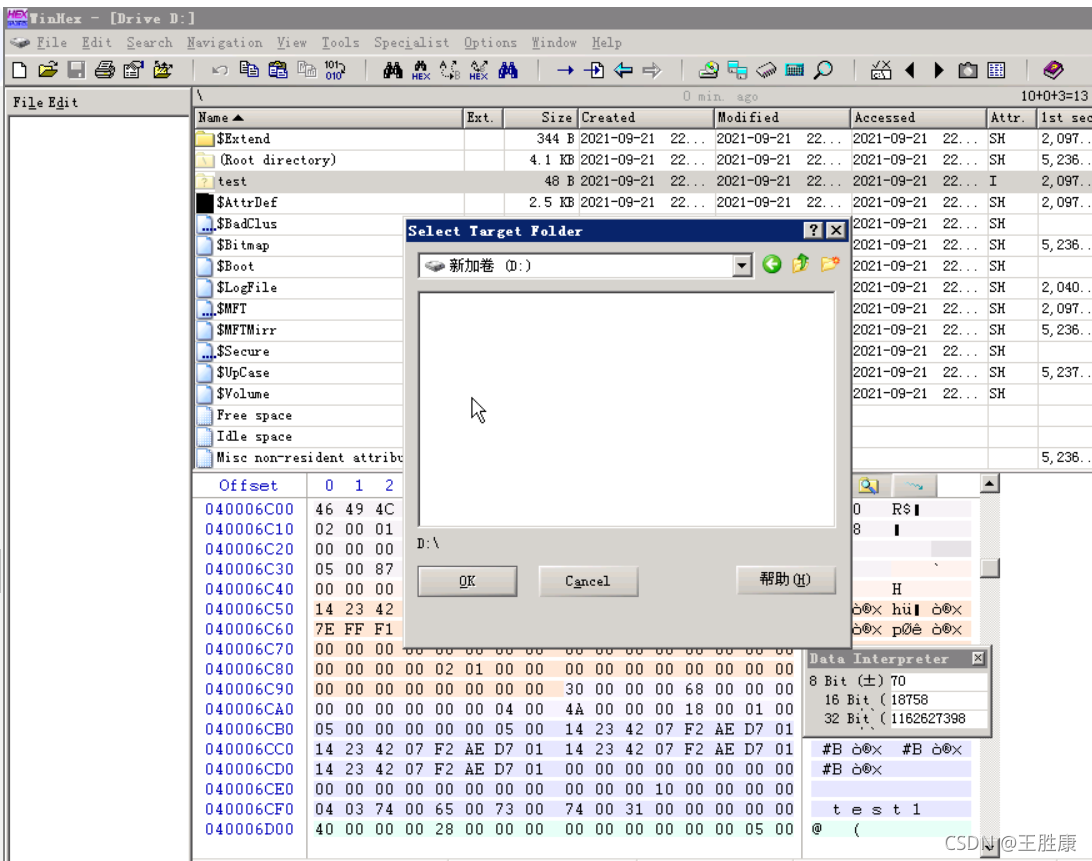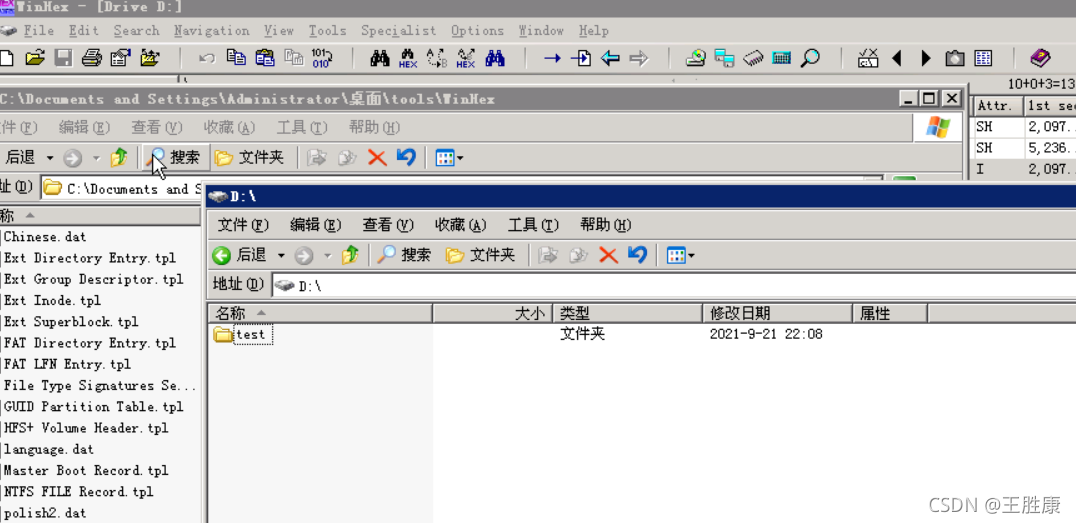数据恢复原理实验
现实中很多人不知道删除、格式化等硬盘操作丢失的数据可以恢复,以为删除、格式化以后数据就不存在了。事实上,上述简单操作后数据仍然存在于硬盘中,懂得数据恢复原理知识的人只需几下便可将消失的数据找回来,不要觉得不可思议,在了解数据在硬盘、优盘、软盘等介质上的存储原理后,你也可以亲自做一回魔术师。
实验简介
实验所属系列:网络安全与防护
实验对象: 本科/专科信息安全专业
相关课程及专业:信息网络安全概论、计算机组成原理
实验时数(学分):2学时
实验类别:实践实验类
实验目的
通过实验理解数据存储机制,掌握基本的数据灾难备份和恢复工具,了解信息隐藏与检测相关知识。
预备知识
硬盘存储原理
硬盘存储是指以硬盘为存储介质的存储方式,是一种采用磁介质的数据存储设备,数据存储在密封于洁净的硬盘驱动器内腔的若干个磁盘片上。这些盘片一般是在以铝为主要成分的片基表面涂上磁性介质所形成,在磁盘片的每一面上,以转动轴为轴心、以一定的磁密度为间隔的若干个同心圆就被划分成磁道(track),每个磁道又被划分为若干个扇区(sector),数据就按扇区存放在硬盘上。在每一面上都相应地有一个读写磁头(head),所以不同磁头的所有相同位置的磁道就构成了所谓的柱面(cylinder)。
传统的硬盘读写都是以柱面、磁头、扇区为寻址方式的(CHS寻址)。硬盘在上电后保持高速旋转(5400转/min以上),位于磁头臂上的磁头悬浮在磁盘表面,可以通过步进电机在不同柱面之间移动,对不同的柱面进行读写。所以在上电期间如果硬盘受到剧烈振荡,磁盘表面就容易被划伤,磁头也容易损坏,这都将给盘上存储的数据带来灾难性的后果。
硬盘的第一个扇区(0道0头1扇区)被保留为主引导扇区。在主引导区内主要有两项内容:主引导记录和硬盘分区表。主引导记录是一段程序代码,其作用主要是对硬盘上安装的操作系统进行引导;硬盘分区表则存储了硬盘的分区信息。计算机启动时将读取该扇区的数据,并对其合法性进行判断(扇区最后两个字节是否为0x55AA或0xAA55 ),如合法则跳转执行该扇区的第一条指令。所以硬盘的主引导区常常成为病毒攻击的对象,从而被篡改甚至被破坏。可引导标志:0x80为可引导分区类型标志;0表示未知;1为FAT12;4为FAT16;5为扩展分区等等。
winhex
是一款以通用的 16 进制编辑器为核心,专门用来对付计算机取证、数据恢复、低级数据处理、以及 IT 安全性、各种日常紧急情况的高级工具: 用来检查和修复各种文件、恢复删除文件、硬盘损坏、数码相机卡损坏造成的数据丢失等。
Final data
FinalData具有强大的数据恢复功能当文件被误删除(并从回收站中清除)、FAT表或者磁盘根区被病毒侵蚀造成文件信息全部丢失、物理故障造成FAT表或者磁盘根区不可读,以及磁盘格式化造成的全部文件信息丢失之后,FinalData都能够通过直接扫描目标磁盘抽取并恢复出文件信息(包括文件名、文件类型、原始位置、创建日期、删除日期、文件长度等),用户可以根据这些信息方便地查找和恢复自己需要的文件。甚至在数据文件已经被部分覆盖以后,专业版FinalData也可以将剩余部分文件恢复出来。
实验环境
一台安装了windows操作系统的主机,在桌面tools文件夹中有实验工具。
实验内容和步骤
任务一:用Winhex查看硬盘信息
1、为虚拟机添加一块硬盘
登录到实验主机上。右击“我的电脑”->“管理”,见下图:

点击磁盘管理,会出现磁盘初始化和转换向导,利用向导添加一块新的磁盘,如下图:

点击下一步选择要初始化的磁盘,默认即可:

选择要转换的磁盘,勾选“磁盘 1”:

下一步直至完成:

完成添加过程后会发现多了一块磁盘1,如下图:

在新添加的动态磁盘上创建卷:

所有选项均默认,直至完成向导,等待格式化完毕后在“我的电脑”会显示新的磁盘

2、安装winhex
打开桌面tools\WinHex文件夹,双击运行WinHex程序,出现如下窗口:

3、使用winhex打开硬盘,分析硬盘信息
点击tools—>open disk,出现下图:

打开物理磁盘C盘,可以查看与编辑硬盘信息。

找到第一扇区末尾:000001F0处,查看末尾标志是否为55AA。
4、根据看到的信息,查找资料,分析硬盘的分区信息。

任务二:用Winhex找回被删除文件
1、建立反删除目标文件
关闭winhex,打开E盘(新建立的分区),建立一个文本文件,命名为:datarestore.txt,并添加内容。

保存之后,删除文件。删除后可以到E盘上查看,目标文件已经没有了。
2、找回文件
打开winhex,点击tools—>open disk,打开E盘:

点击Specialist—>refine volume snapshot 获取卷快照,也可以按快捷键F10

勾选“获取新快照”与“彻底搜索文件系统数据结构”,然后点击“确定”:

可以看到winhex自动查找硬盘文件系统,查找后找到被删除文件,被删除文件与存在的文件颜色不同:

右键该文件,点击恢复/复制

选择一个路径保存文件,打开恢复的文件,查看内容是否成功恢复。
任务三:用Final data恢复被删除的文件
1、打开桌面上tools\finaldata文件夹,找到应用程序“FdWizard”

打开该程序,显示主界面如下图,选择“恢复删除/丢失文件”:

注:将鼠标移动到相应功能按钮上,即可查看相应功能说明。
选择恢复已删除文件

将出现“选择驱动器”界面:

选择需要扫描的驱动器,然后点击“扫描”,一段时间后会出现以前删除过的文件,勾选目标文件的复选框,可以“预览”,如下图:

可以看到文件的内容与被删前无误,也可以点击恢复选择一个路径保存文件再查看。
答案
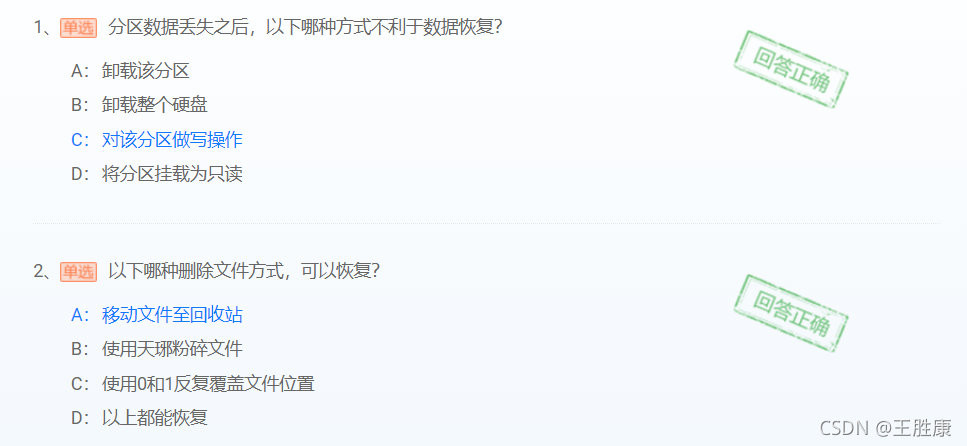
分析与思考
1)试着把E盘格式化后,分别用winhex和final data恢复被删除的文件,看能否恢复成功。
? winhex可以恢复;
? final data找不到文件,不能恢复;
2)尝试通过Winhex手工还原目录项、然后修复簇链表。